管理语音服务预设和实现选中文字发音
如果只是偶尔想确认一下的单词的发音,那么非常推荐你使用右键菜单来直接在线获取发音。
这个方式和通过tts标签在线获取发音的方式对于只用安装了AwesomeTTS的桌面版本Anki学习的用户十分方便。如果你还使用移动版本的Anki那么推荐用笔记编辑器或者卡片浏览器来生成[sound]标签格式的音频。
介绍
- 从AwesomeTTS的配置窗口切换到高级选项,找到“Service Presets and Groups”,然后选择“Manage Presets”:scream_cat:
- 选择一个你希望的语音服务然后做一些配置。
- 输入一些测试句子,然后点击“预览(Preview)”来确认生成的音频是否是你想要的。
- 点击“Save”按钮。
- 输入一个文件名或者直接用默认的文件名,然后点击“Okay”保存。
- 退出当前设置窗口。
- 随便预览一个卡片。
- 选择一些内容。
- 右键呼出菜单。
- 点击“AwesomeTTS”。
- 点击一个预设然后可以听到在线获取的发音。
注意
- 除了通过主配置窗口来设置预设,你还可以从任何AwesomeTTS音频生成窗口管理预设。
- 在Anki的任何地方右击都可以调出 “AwesomeTTS” 菜单,所以,你可以在任何地方实时获取选中文本的发音。
- 如果你有超过两个的语音预设,你可以通过组合方式来获取发音,这有时候可能会对一些特殊的单词很有效果。
- 你也可以通过定义一个字段把预设应用到模板中,比如应用在tts标签中:
<tts preset="{{preset}}">{{text}}</tts>
截图
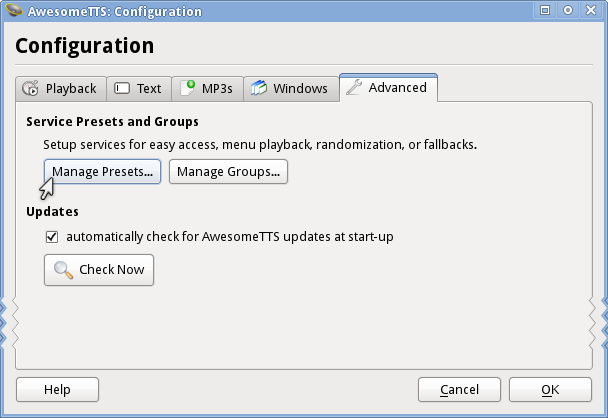
“Manage Presets” 按钮
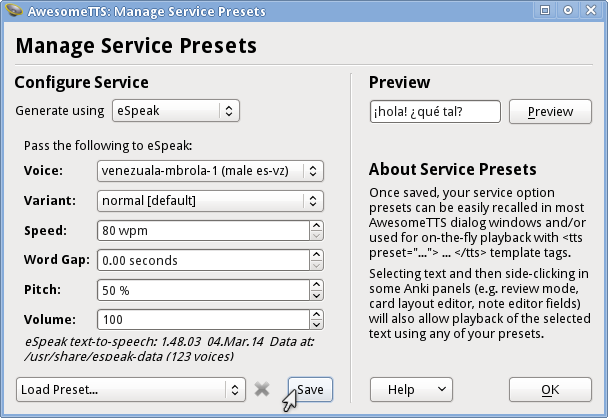
设置对话框
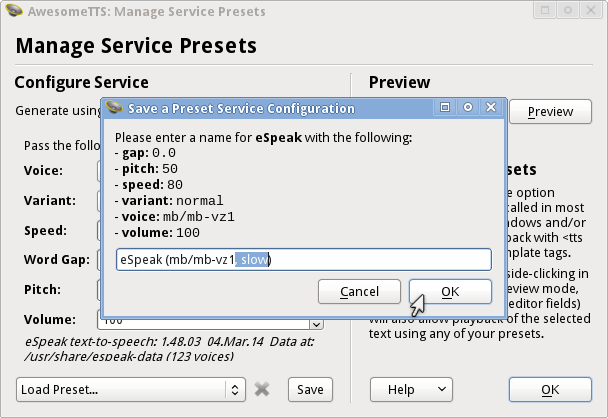
命名预设
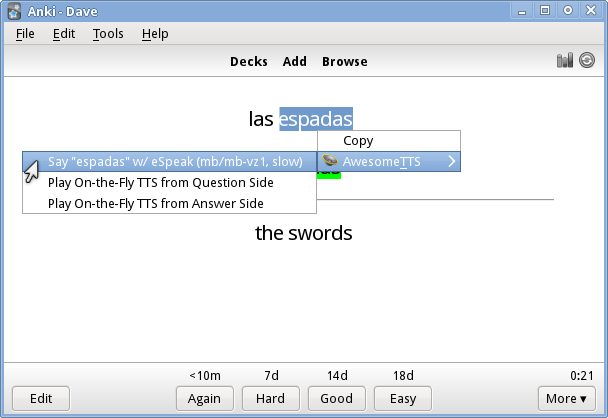
右键菜单中利用预设来获取发音
